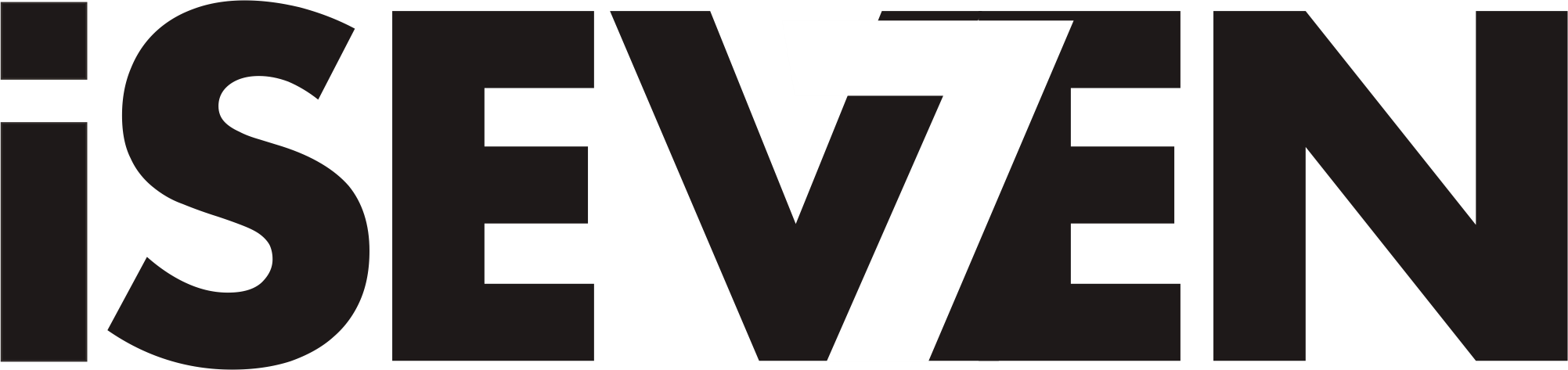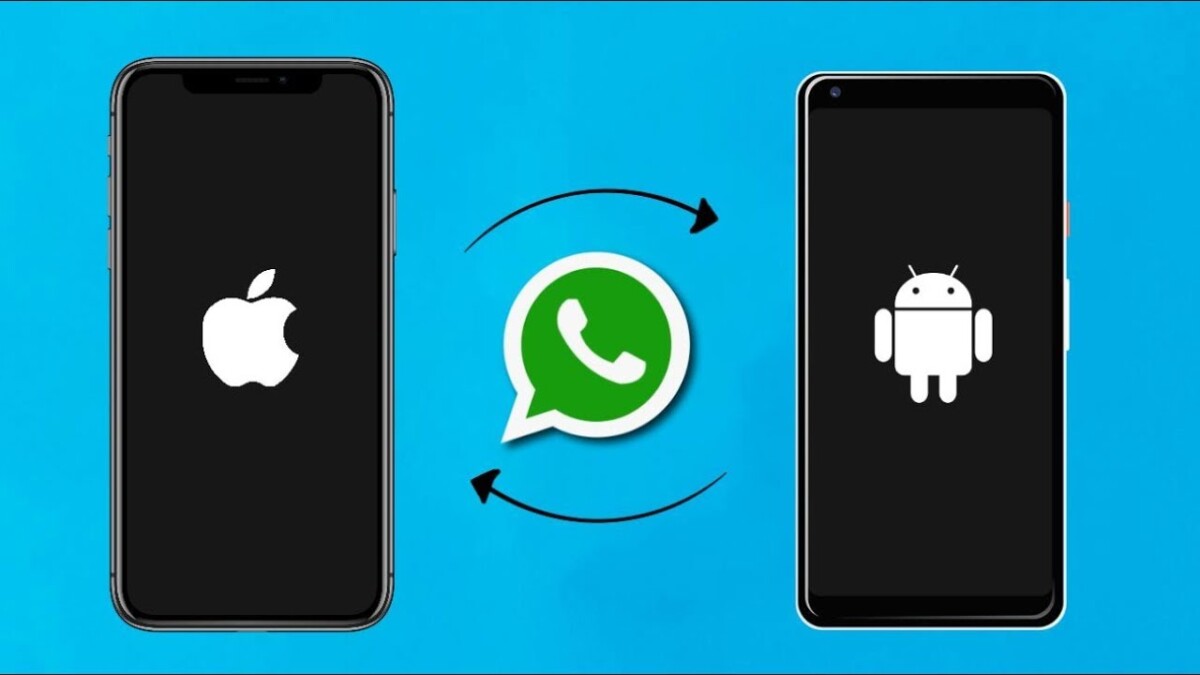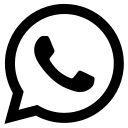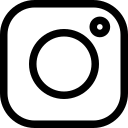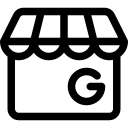Pindah dari Android ke iPhone seringkali menjadi pengalaman yang menyenangkan, namun masalah utama yang sering dihadapi pengguna adalah bagaimana cara memindahkan data WhatsApp dari Android ke iPhone. WhatsApp menjadi aplikasi komunikasi utama bagi banyak orang, dan kehilangan riwayat chat bisa sangat merugikan. Untungnya, ada beberapa cara mudah dan aman untuk mentransfer data WhatsApp Anda, tanpa kehilangan pesan penting. Berikut adalah panduan langkah demi langkah untuk melakukan transfer WhatsApp dari Android ke iPhone:
1. Menggunakan Fitur Transfer WhatsApp Resmi (iOS 15.5 atau lebih tinggi)
Apple dan WhatsApp telah bekerja sama untuk membuat proses transfer data WhatsApp antara Android dan iPhone lebih mudah, terutama dengan rilis pembaruan iOS terbaru. Fitur ini hanya tersedia di iOS 15.5 atau lebih tinggi dan memanfaatkan kabel USB-C ke Lightning atau kabel USB-C ke USB-C untuk transfer data langsung.
Langkah-langkahnya:
-
Persiapkan kedua perangkat
Pastikan perangkat Android dan iPhone Anda dalam keadaan terisi penuh dan memiliki koneksi internet yang stabil. -
Perbarui WhatsApp
Pastikan aplikasi WhatsApp di kedua perangkat (Android dan iPhone) telah diperbarui ke versi terbaru dari Play Store dan App Store. -
Hubungkan perangkat Android ke iPhone
Gunakan kabel USB-C ke Lightning untuk menghubungkan perangkat Android Anda ke iPhone. Pastikan Anda mengizinkan koneksi pada kedua perangkat. -
Pilih opsi Transfer Data
Setelah kedua perangkat terhubung, pilih opsi untuk mentransfer WhatsApp saat pertama kali mengatur iPhone Anda. Pilih opsi “Pindahkan Data dari Android” di pengaturan iPhone Anda. -
Masukkan nomor telepon di WhatsApp
Di perangkat iPhone, masukkan nomor telepon yang sama dengan yang digunakan di perangkat Android untuk memulai proses pemulihan. -
Pindahkan Chat WhatsApp
Ikuti petunjuk yang muncul di layar untuk memindahkan chat WhatsApp dari Android ke iPhone. Ini dapat memakan waktu tergantung pada jumlah pesan yang ingin dipindahkan. -
Selesai
Setelah proses selesai, Anda akan melihat seluruh riwayat chat WhatsApp Anda muncul di perangkat iPhone.
2. Menggunakan Aplikasi Pihak Ketiga (Dr.Fone, MobileTrans, dll)
Jika Anda menggunakan versi iOS yang lebih lama atau tidak ingin menggunakan fitur bawaan dari Apple, aplikasi pihak ketiga seperti Dr.Fone – WhatsApp Transfer atau MobileTrans dapat membantu Anda mentransfer data WhatsApp dari Android ke iPhone. Berikut adalah langkah-langkah umum menggunakan aplikasi pihak ketiga:
Langkah-langkahnya:
-
Instal aplikasi transfer
Unduh dan instal aplikasi seperti Dr.Fone atau MobileTrans di PC atau Mac Anda. Pastikan aplikasi tersebut mendukung transfer WhatsApp. -
Koneksikan Android dan iPhone
Hubungkan kedua perangkat ke komputer menggunakan kabel USB dan pastikan aplikasi dapat mendeteksi kedua perangkat tersebut. -
Pilih Transfer WhatsApp
Pilih opsi Transfer WhatsApp di aplikasi, dan pilih perangkat sumber (Android) serta perangkat tujuan (iPhone). -
Proses Transfer
Ikuti instruksi di layar untuk memulai proses transfer. Aplikasi ini akan memindahkan riwayat chat WhatsApp beserta media seperti foto, video, dan file suara. -
Tunggu hingga selesai
Proses transfer dapat memakan waktu beberapa menit tergantung pada ukuran data WhatsApp yang dipindahkan. -
Selesai
Setelah transfer selesai, buka WhatsApp di iPhone dan Anda akan melihat chat Anda dari Android muncul di perangkat baru.
3. Menggunakan Email untuk Memindahkan Chat Tertentu
Jika Anda hanya ingin memindahkan beberapa chat penting dan tidak ingin memindahkan seluruh riwayat chat, Anda bisa menggunakan fitur pengiriman chat melalui email yang ada di WhatsApp.
Langkah-langkahnya:
-
Buka WhatsApp di Android
Pilih percakapan yang ingin dipindahkan. -
Pilih ‘Email Chat’
Di dalam percakapan, pilih opsi “Menu” > “More” > “Export Chat” dan pilih apakah Anda ingin menyertakan media (foto, video) atau tidak. -
Kirim ke Email
Pilih aplikasi email yang ingin digunakan untuk mengirimkan chat tersebut ke alamat email Anda. -
Buka di iPhone
Buka email yang Anda kirimkan di iPhone dan unduh file chat WhatsApp tersebut. Namun, perlu dicatat bahwa Anda hanya akan bisa melihat chat tersebut di file .txt, bukan di aplikasi WhatsApp.
4. Backup dan Pemulihan dari Google Drive (Android) ke iCloud (iPhone)
Sistem cadangan Google Drive di Android tidak langsung kompatibel dengan iCloud di iPhone. Namun, jika Anda ingin memastikan bahwa semua data WhatsApp Anda telah dipindahkan dengan benar, Anda dapat membuat cadangan di kedua layanan dan menggunakan aplikasi pihak ketiga untuk memulihkan cadangan dari Google Drive ke iPhone.
Langkah-langkah:
-
Backup WhatsApp di Android
Pada perangkat Android Anda, buka WhatsApp dan pilih Settings > Chats > Chat Backup dan buat cadangan chat WhatsApp Anda ke Google Drive. -
Pindah ke iPhone
Untuk memindahkan cadangan dari Google Drive ke iCloud, Anda perlu menggunakan aplikasi pihak ketiga seperti iMobie AnyTrans yang memungkinkan pemulihan data WhatsApp dari Google Drive ke perangkat iOS.
5. Alternatif Manual Menggunakan File WhatsApp
Cara ini lebih rumit dan hanya disarankan untuk mereka yang memiliki keterampilan teknis. Anda dapat mengekspor riwayat chat WhatsApp ke file dan kemudian memindahkannya secara manual ke iPhone, meskipun chat tidak dapat langsung dibuka di WhatsApp.
Baca Juga : Apple Service Center: Cara Memperbaiki dan Merawat Produk Apple Anda
Kesimpulan
Transfer data WhatsApp dari Android ke iPhone kini menjadi lebih mudah dengan berbagai metode yang tersedia. Cara terbaik adalah menggunakan fitur transfer langsung WhatsApp yang disediakan oleh Apple dan WhatsApp. Jika tidak memungkinkan, aplikasi pihak ketiga seperti Dr.Fone atau MobileTrans bisa menjadi pilihan terbaik untuk memastikan riwayat chat Anda tetap aman dan utuh di perangkat baru. Pastikan Anda selalu mem-backup data sebelum melakukan proses transfer untuk menghindari kehilangan data yang penting.
 Service Macbook
Service Macbook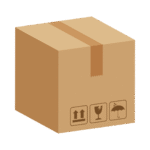 Service Luar Kota
Service Luar Kota